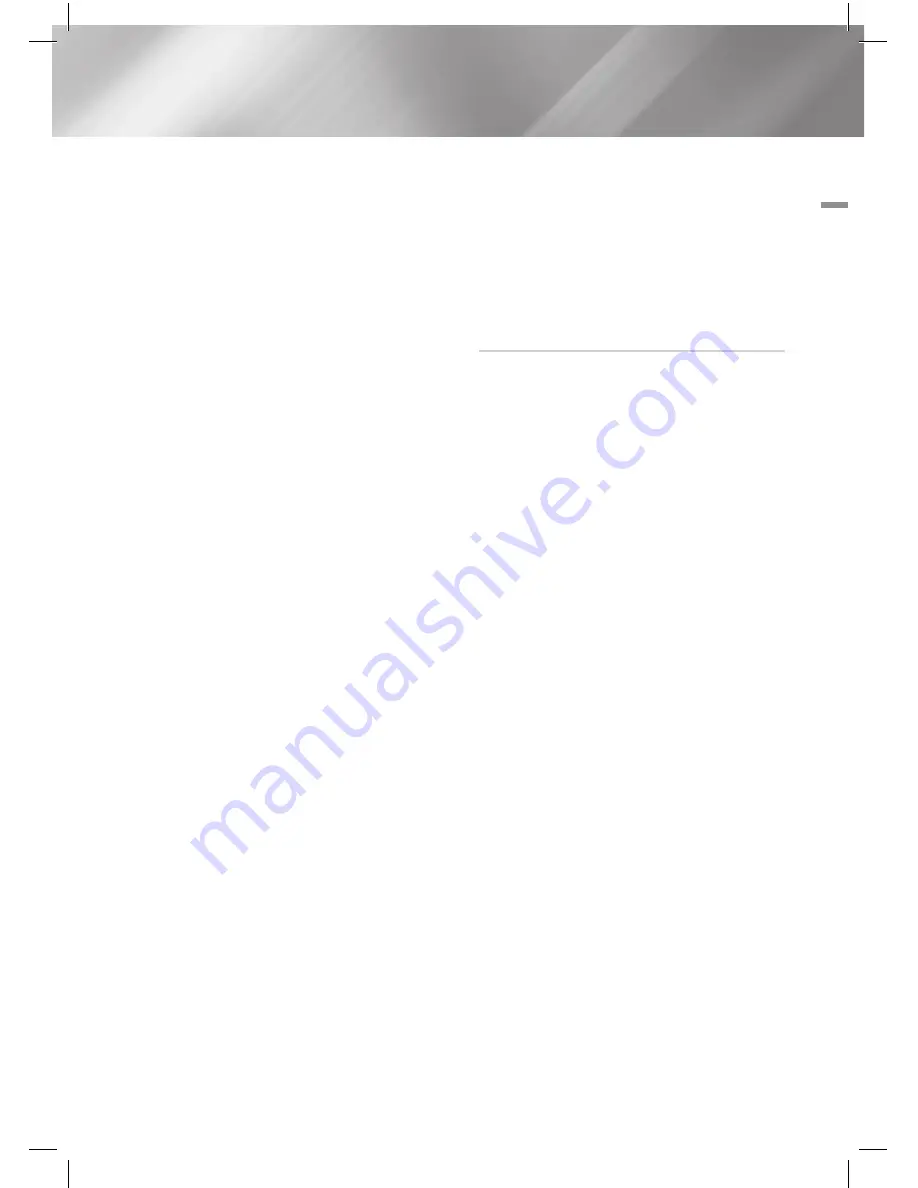
French
35
|
04
Paramètr
es
5 .
Vous disposez de trois méthodes pour établir une
connexion Wi-Fi.
•
Au moyen d'un périphérique Wi-Fi.
•
Au moyen du produit en utilisant la configuration
par touches PBC.
•
Au moyen du produit en utilisant un NIP.
Chaque méthode est décrite ci-dessous.
Au moyen d'un périphérique Wi-Fi.
1 .
Sur le périphérique Wi-Fi, suivez la procédure
permettant la connexion à un autre périphérique
Wi-Fi Direct. Reportez-vous au guide d'utilisation
du périphérique pour consulter les instructions.
2 .
Lorsque la procédure est terminée, une fenêtre
contextuelle devrait apparaître à l'écran de votre
téléviseur, vous indiquant qu'un périphérique
compatible Wi-Fi Direct demande la connexion.
Sélectionnez
OK
, puis appuyez sur la touche
E
pour accepter la connexion.
3 .
La fenêtre contextuelle Connexion en cours
apparaît, suivie de la fenêtre Connecté. Lorsqu'elle
se ferme, le périphérique devrait apparaître comme
connecté sur la liste de l'écran Wi-Fi Direct.
Au moyen du produit en utilisant la configuration par
touches PBC
1 .
Sélectionnez l’appareil Wi-Fi Direct que vous
souhaitez connecter à ce produit, puis appuyez
sur la touche
E
. La fenêtre contextuelle PBC/NIP
apparaît.
2 .
Sélectionnez
PBC
, puis appuyez sur la touche
E
.
La fenêtre contextuelle PBC apparaît.
3 .
Appuyez sur le bouton
PBC
du périphérique Wi-Fi
Direct dans les 2 minutes qui suivent.
4 .
La fenêtre contextuelle Connexion en cours
apparaît, suivie de la fenêtre Connecté. Lorsqu'elle
se ferme, le périphérique devrait apparaître comme
connecté sur la liste de l'écran Wi-Fi Direct.
Au moyen du produit en utilisant un NIP
1 .
Sélectionnez l’appareil Wi-Fi Direct que vous souhaitez
connecter à ce produit, puis appuyez sur la touche
E
. La fenêtre contextuelle PBC/NIP apparaît.
2 .
Sélectionnez
NIP
, puis appuyez sur la touche
E
.
La fenêtre contextuelle NIP apparaît.
3 .
Prenez note du code NIP dans la fenêtre
contextuelle, puis saisissez-le dans le champ
approprié du périphérique Wi-Fi Direct que vous
souhaitez connecter.
4 .
La fenêtre contextuelle Connexion en cours
apparaît, suivie de la fenêtre Connecté. Lorsqu'elle
se ferme, le périphérique devrait apparaître comme
connecté sur la liste de l'écran Wi-Fi Direct.
|
REMARQUE
|
\
La connexion réseau, câblée ou sans fil, est déconnectée
lorsque vous utilisez la fonction Wi-Fi Direct.
AP logiciel
AP logiciel vous permet de connecter d'autres appareils
Wi-Fi à votre réseau par l’intermédiaire de votre produit
et les autorise à accéder à Internet.
Cette méthode nécessite de créer une clé de sécurité
à saisir sur les autres périphériques Wi-Fi lors de leur
connexion au réseau.
1 .
À l'écran Accueil, sélectionnez
Paramètres
, puis
appuyez sur la touche
E
.
2 .
Sélectionnez
Réseau
, puis appuyez sur la touche
E
.
3 .
Sélectionnez
AP logiciel
, puis appuyez sur la
touche
E
.
4 .
Sélectionnez
Activ.
ou
Désac.
, puis appuyez sur la
touche
E
.
< Pour créer la clé de sécurité AP logiciel >
1 .
À l'écran AP logiciel, sélectionnez
Clé de sécurité
,
puis appuyez sur la touche
E
. L'écran Clé
sécurité apparaît.
2 .
À l'écran Clé sécurité, saisissez une clé de sécurité.
Entrez directement les chiffres en utilisant les
touches numériques de votre télécommande.
Entrez les lettres en les sélectionnant une à une à
l'aide des touches ▲▼◄►, puis appuyez sur la
touche
E
.
3 .
Ensuite, utilisez les touches ▲▼◄► pour passer
à
TERMINÉ
dans le bas de l’écran, puis appuyez
sur la touche
E
.
Lorsque vous connectez un périphérique Wi-Fi par
la méthode de connexion utilisant l'appareil, vous
devez saisir la clé de sécurité créée ici dans le champ
approprié.
















































